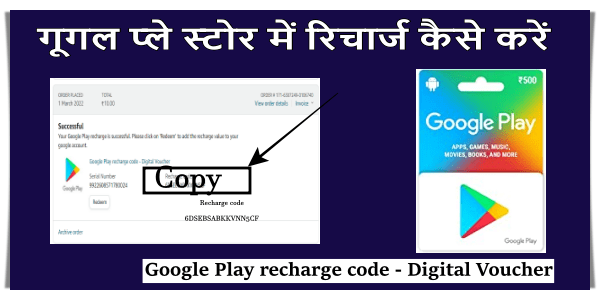Google Pay ऐप में Autopay बंद नहीं किया तो कटते रहेंगे पैसे! जानें कैंसिल करने का स्टेप-बाय-स्टेप तरीका और Google Pay में बिना अनुमति पैसे कटने से बचाएं। पूरी जानकारी के लिए पढ़ें इस पोस्ट को लास्ट तक!
किसी सब्सक्रिप्शन प्लान के लिए, गूगल पे ऐप में Autopay को चालू कर दिया है और उस सब्सक्रिप्शन प्लान समाप्ति की लास्ट तारीख से पहले (Autopay) को रद्द नहीं किया, तो बिना आपकी अनुमति से आपके बैंक अकाउंट से पैसा कट जाएगा। और उसके बाद आप कुछ नहीं कर सकते हैं। क्योंकि पेमेंट मैथड में आपने Autopay को Approve किया हुआ है।
Autopay ऑप्शन को ऑन करने के बाद इसको Cancel करना भी आपकी जिमेवारी होती है।
तो आइए जानें कि की Google Pay App में ऑटो पेमेंट को Cancel कैसे करते हैं? इसका तरीका।
Google Pay में Autopay क्या है?
Autopay एक ऐसी सुविधा है, जिससे आप किसी भी कंपनी की ऑनलाइन मेंबरशिप या सब्सक्रिप्शन लेते हैं, तो उसका पेमेंट अपने आप (Autopay) सुविधा से जाता है।
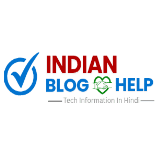 ➤ को सिलेक्ट करें
➤ को सिलेक्ट करेंउदाहरण के लिए, अगर आप Amazon Prime Video या Netflix जैसी सेवाओं का मेंबरशिप प्लान लेते हैं, तो उसमें Auto Renewal (स्वतः नवीनीकरण) का ऑप्शन होता है। अगर आप इसको चालू कर देते हैं, तो आपकी सदस्यता की आखिरी तारीख को आपके बैंक अकाउंट से अपने आप पैसा कट जाएगा।
Autopay कैसे काम करता है?
एक उदाहरण से Autopay की सुविधा को समझते हैं।
जब आप Netflix का Membership Plan लेते हैं, तो उसमें आपको एक महीने का फ्री ट्रायल मिलता है। लेकिन फ्री ट्रायल का लाभ उठाने के लिए पहले आपको AutoPay को चालू करना पड़ता है।
अब जैसे ही फ्री ट्रायल समाप्त होगा, आपके खाते से मेंबरशिप शुल्क अपने आप कट जाएगा (Autopay चालू होने के कारण)। यदि आप नहीं चाहते कि आपके खाते से पैसा कटे, तो फ्री ट्रायल समाप्त होने से पहले आपको Autopay को Cancel करना होगा।
इसे Auto Renewal System (स्वतः नवीनीकरण प्रणाली) भी कहा जाता है।
इसे भी पढ़े: गूगल प्ले स्टोर में रिचार्ज कैसे करें : Google Play Recharge Code Digital Voucher
Google Pay में Autopay को Cancel करने का स्टेप-बाय-स्टेप तरीका
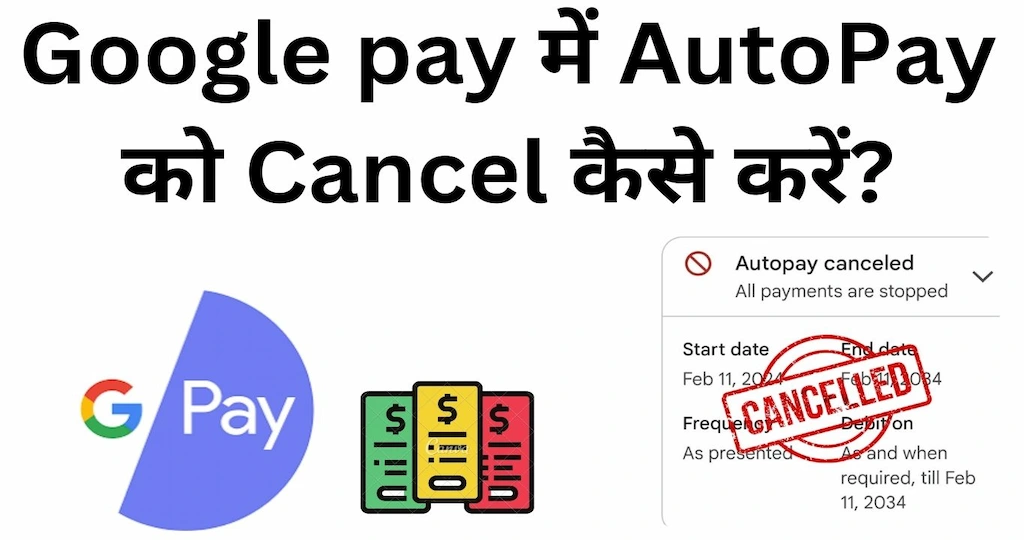
Google Pay में Auto Pay ऑप्शन को कैंसिल करने का आसान तरीका, इन स्टेप्स को फॉलो करें।
स्टेप 1: Google Pay ऐप को खोलें
सबसे पहले अपने मोबाइल में गूगल पे एप्लीकेशन को ओपन करना है।
स्टेप 2: प्रोफाइल आइकन पर टैप करें
गूगल पे एप्लीकेशन को खोलने के बाद सबसे ऊपर राइट साइड में प्रोफाइल का आइकन दिखाई देता है, इस पर क्लिक करें।
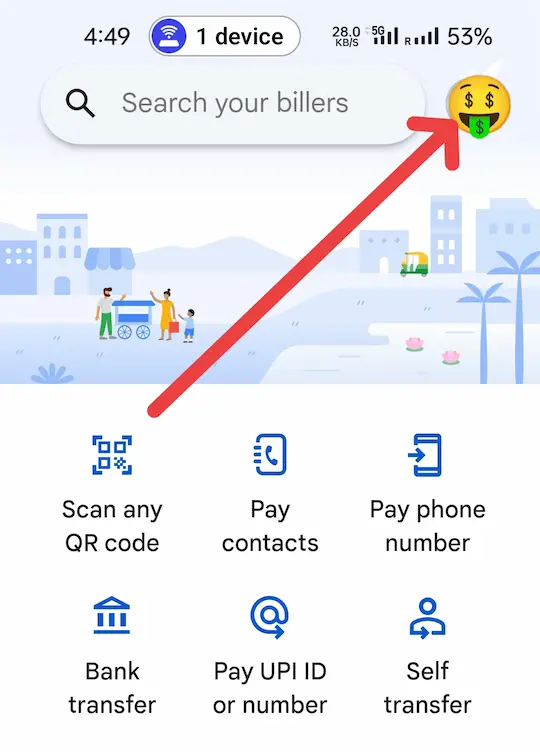
स्टेप 3: Autopay सेटिंग पर जाएं
प्रोफाइल आइकन पर क्लिक करने के बाद थोड़ा सा ऊपर की ओर स्क्रोल करेंगे तो वहां पर एक “Autopay” का ऑप्शन दिखेगा, इसके ऊपर क्लिक करना है और इस ऑटोपे सेटिंग में चले जाना है।
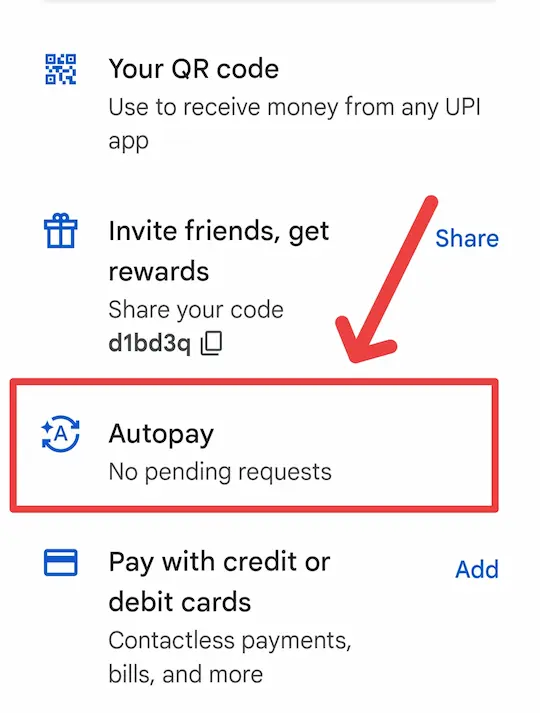
Auto-pay settings में जाने के बाद यहां पर आपको 3 अलग-अलग ऑप्शन दिखेंगे:
- live
- pending
- complete
1. Live:
इस ऑप्शन में आपके वह सारे कंपनी की लिस्ट दीखेंगी जो अभी आपके अकाउंट से काटने वाली है।
1. Pending:
इस ऑप्शन में आप यह देख सकते हैं कि आपने किसी कंपनी का मेंबरशिप लिया हुआ है और उसका पेमेंट अभी बाकी है हुआ नहीं है वह इस पेंडिंग ऑप्शन में दिखाएगा।
3. Complete:
इस ऑप्शन में आपको वह सारी लिस्ट दिखेगी जिनके ऑटोमेटिक पेमेंट हो चुके हैं या फिर आपने अगर किसी कारण से किसी कंपनी का ऑटो पेमेंट कैंसिल किया है या फिर अपने आप कैंसिल हो चुका है वह सारी लिस्ट यहां देख सकते हैं।
अब ऑटो पेमेंट को बंद करने के लिए जिस भी कंपनी का मेंबरशिपलिया है और उसका Auto payment cancel करना है उसे कंपनी के नाम के ऊपर क्लिक करें।
उदाहरण के तौर पर, मैंने भास्कर का ई-पेपर का मेंबरशिप प्लान लिया हुआ है और इसका Autopay On है जो हर महीने मेरे खाते से पैसा काटने वाला है, तो अब मुझे इस मेंबरशिप की जरूरत नहीं है तो इसको मैं कैंसिल करना चाहता हूं, तो इसके नाम के ऊपर क्लिक करता हूं। इसी तरह आपको भी जिस वेबसाइट है अप्प्स का ऑटो रेनुअल प्लान कैंसिल करना है उस पर क्लिक करें।
अब अगले ऑप्शन में आपके सामने पेमेंट का पेज खुलेगा उसमें सबसे नीचे 2 ऑप्शन दिखाई देंगे (1) Pause Autopay और (2) cancel autopay
Pause Autopay का मतलब है कि आप कुछ टाइम तक पेमेंट को होल्ड करके रखना चाहते हैं तो आप इस पॉज ऑटोपे ऑप्शन को सेलेक्ट कर सकते हैं।
हमेशा के लिए Autopay रद्द करने के लिए (cancel autopay) के ऑप्शन पर क्लिक करें।
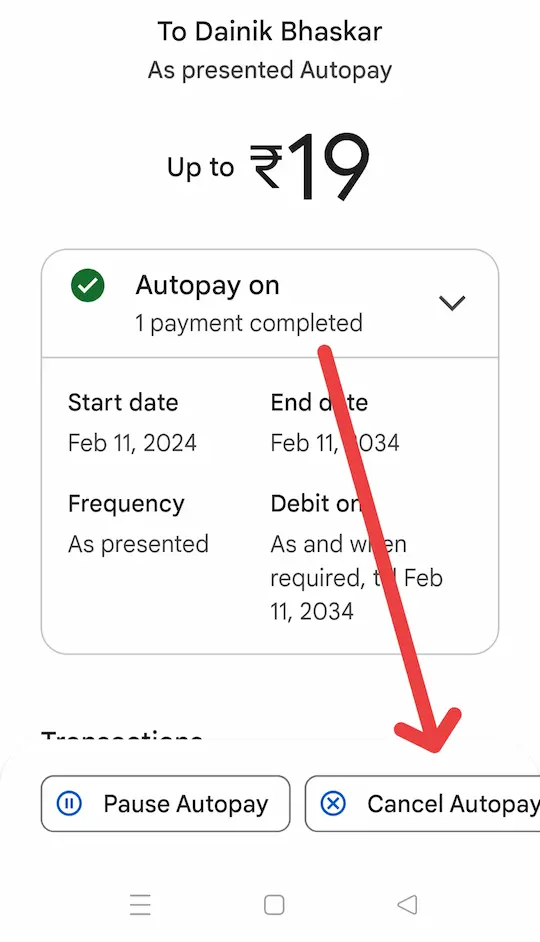
उसके बाद अगले ऑप्शन में आपके सामने एक और खुलेगा इसमें (Yes Cancel Autopay) पर क्लिक करना है और अगले पेज में अपना UPI Pin दर्ज करना है।
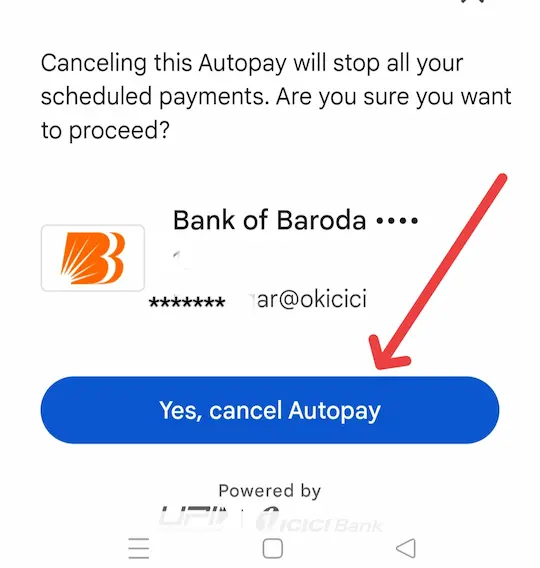
UPI Pin दर्ज करने के बाद आपका automatic payment हमेशा के लिए cancel हो जाएगा इस तरीके से आप किसी भीप्लेटफार्म या OTT वेबसाइट से लिए हुए ऑटो पेमेंट वाला सब्सक्राइब प्लान को cancel कर सकते हैं।
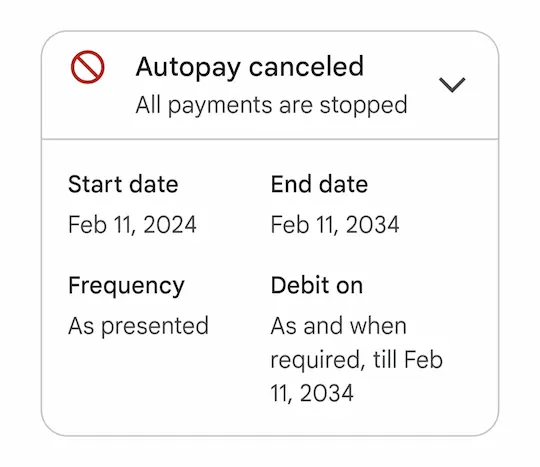
इसे भी पढ़े: Google pay app se UPI id copy kaise kare (2 method)
निष्कर्ष
तो दोस्तों आज की पोस्ट में हमने सीखा कि गूगल पे एप्लीकेशन में ऑटो पेमेंट का ऑप्शन होता है उसको रद्द कैसे करते हैं, Auto-Pay cancel कैसे करते हैं। अगर आपने भी किसी वेबसाइट से या ओटीपी प्लेटफार्म से ऑटो पेमेंट वाला सब्सक्रिप्शन प्लान लिया हुआ है तो आप इस तरीके से उसको कैंसिल कर सकते हैं।
उम्मीद करता हूं दोस्तों यह पोस्ट आपको अच्छी लगेगी अगर पोस्ट अच्छी लगे तो इसको अपने दोस्तों का साथ शेयर करें इसी तरह की टेक्निकल इनफॉरमेशन के लिए आप हमारे साथ व्हाट्सएप और टेलीग्राम पर जुड़े। धन्यवाद
Share & Help Your Best Friends 👇
सोशल मीडिया ग्रोथ, ब्लॉगिंग और ऑनलाइन अर्निंग करने के तरीके सीखें, अपना ईमेल दर्ज करके सब्सक्राइब करें 💯 🆓